电脑小白必看!解密windo10按f8破密码教程背后的实用技巧
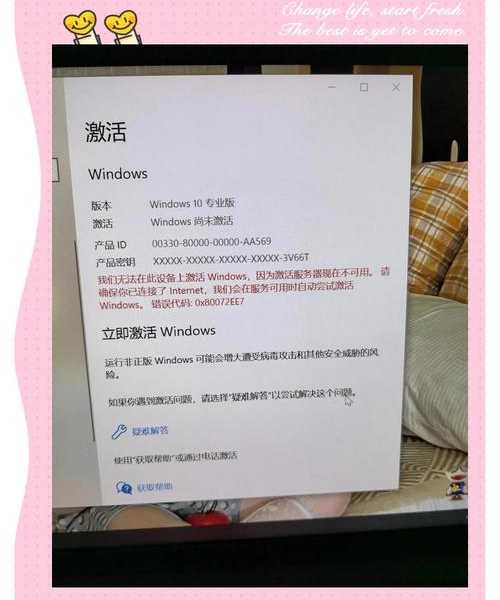
上周我同事小王急得直冒汗,重要会议前把Windows 10开机密码忘得干干净净,你肯定也遇到过这种抓狂时刻吧?这时候掌握windo10按f8破密码教程就能救你于水火!
别以为这是黑客技术,其实这只是利用Windows自带的恢复环境,今天我就手把手教你用系统原生功能解决密码困境。
老用户可能记得XP时代狂按F8进安全模式的日子,但微软在Windows 10做了重大调整:
默认关闭了传统F8菜单,这不是系统故障,而是微软为提高启动速度做的优化!不过我们仍能通过特殊方法唤醒这个功能。
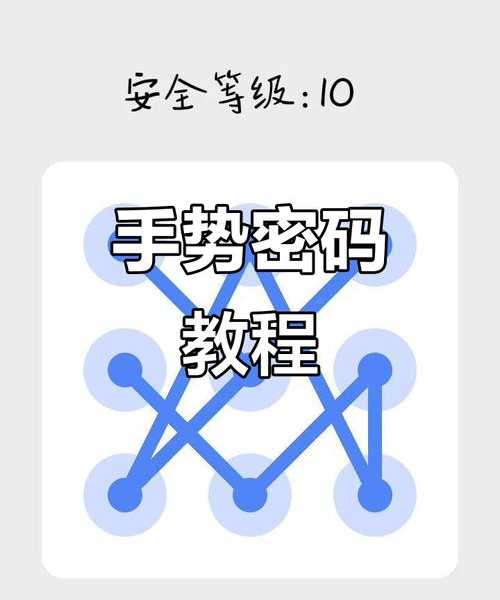
| 启动阶段 | 操作要点 | 指示灯提示 |
|---|---|---|
| BIOS界面 | 无需操作 | 键盘灯闪烁 |
| 厂商LOGO | 开始连击F8 | 硬盘灯持续亮 |
当蓝色菜单弹出时,选"带命令提示符的安全模式"才是重置密码的关键!这时系统会加载最小驱动,直接调出命令窗口。
带命令提示符的安全模式就像系统的紧急维修通道,去年我帮客户恢复数据时就靠这个功能躲过了格式化灾难。
在黑色命令窗口闪动的光标处输入:
net user 你的用户名 新密码
比如把管理员密码改成123456:
net user Administrator 123456
敲回车看到"命令成功完成",就搞定啦!这个使用net user命令重置密码的技巧在公司IT部门都是保密的。
这套Windows 10安全模式重置密码方案其实是系统恢复模块的妙用。微软在Windows 10里打造了超强的恢复环境:
结合前文步骤,完整的windo10按f8破密码教程应该是:
1. 开机时持续按F8呼出菜单
2. 选择带命令提示符的安全模式
3. 执行使用net user命令重置密码操作
4. 重启后使用新密码登录
虽然这个Windows 10安全模式重置密码方法很实用,但最好的方式还是防患于未然:
最后提醒:这套windo10按f8破密码教程只适用于本地账户密码遗忘场景,且务必确认是本人设备操作。希望大家掌握但永远用不上这个技能,有任何问题欢迎在评论区交流!